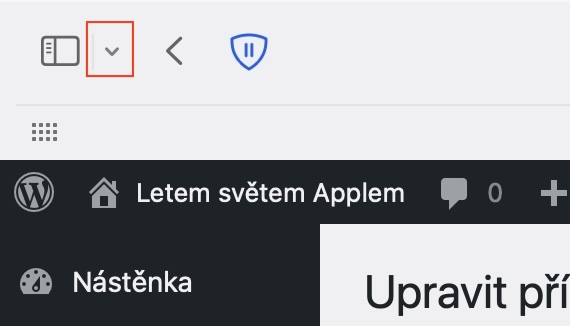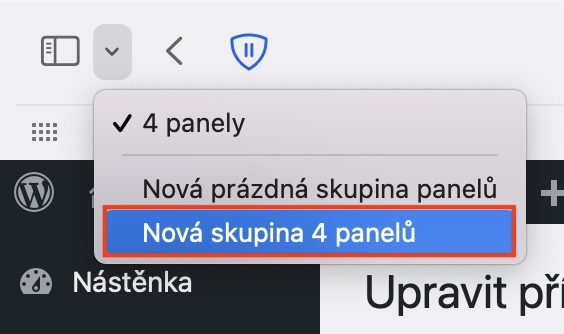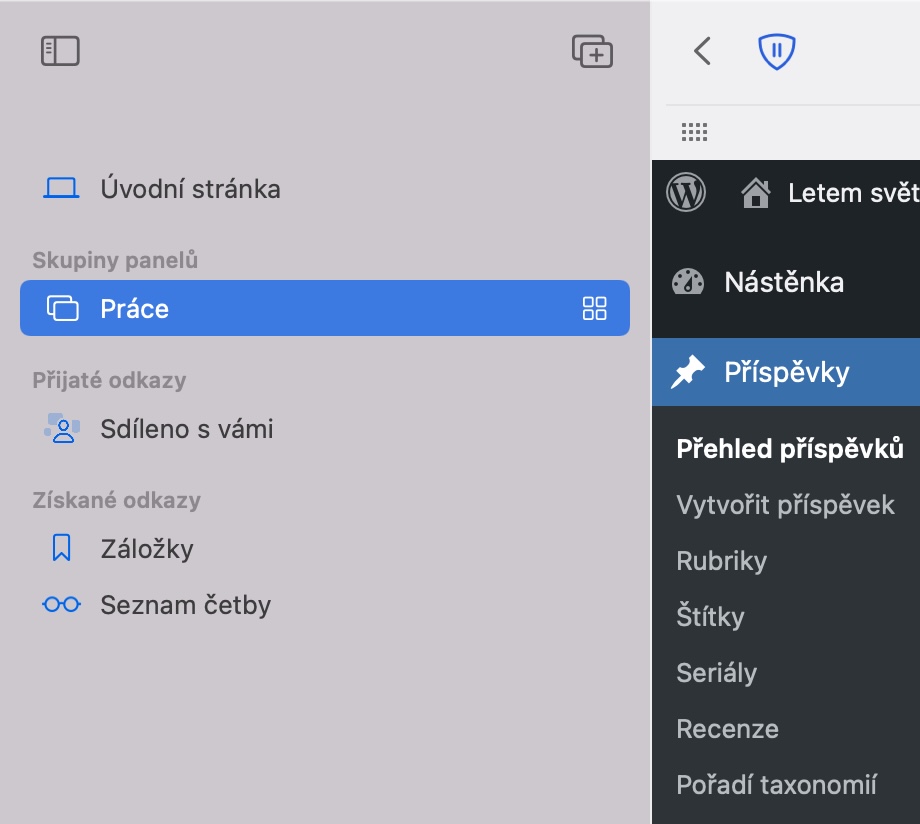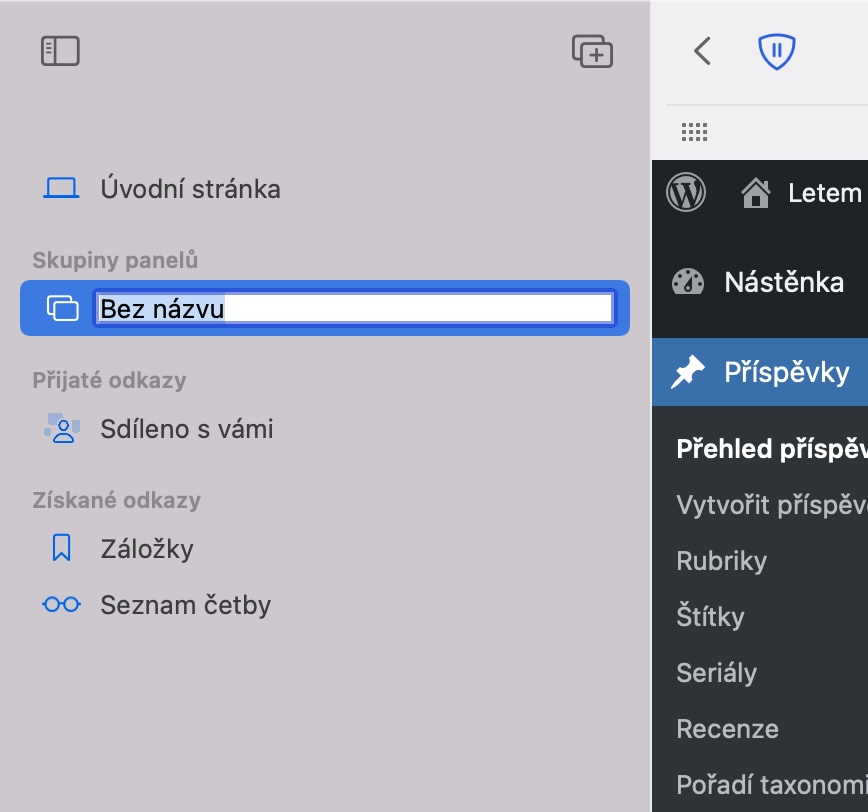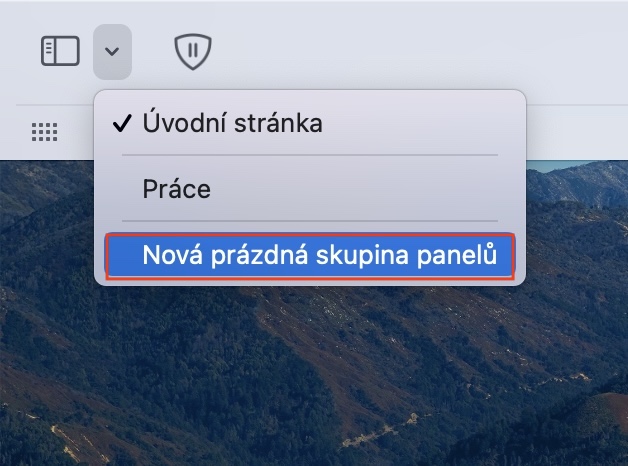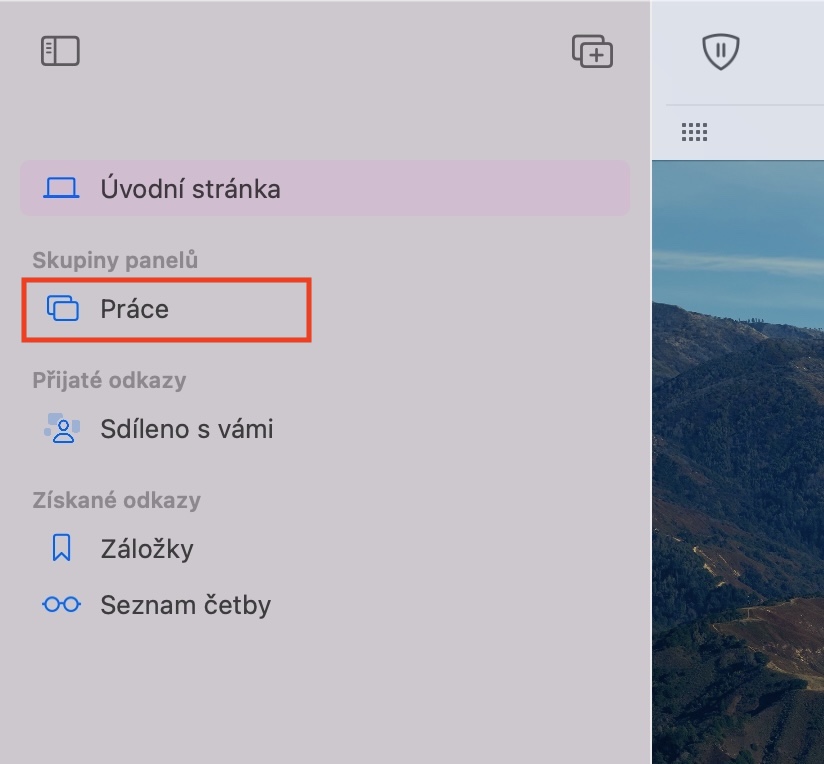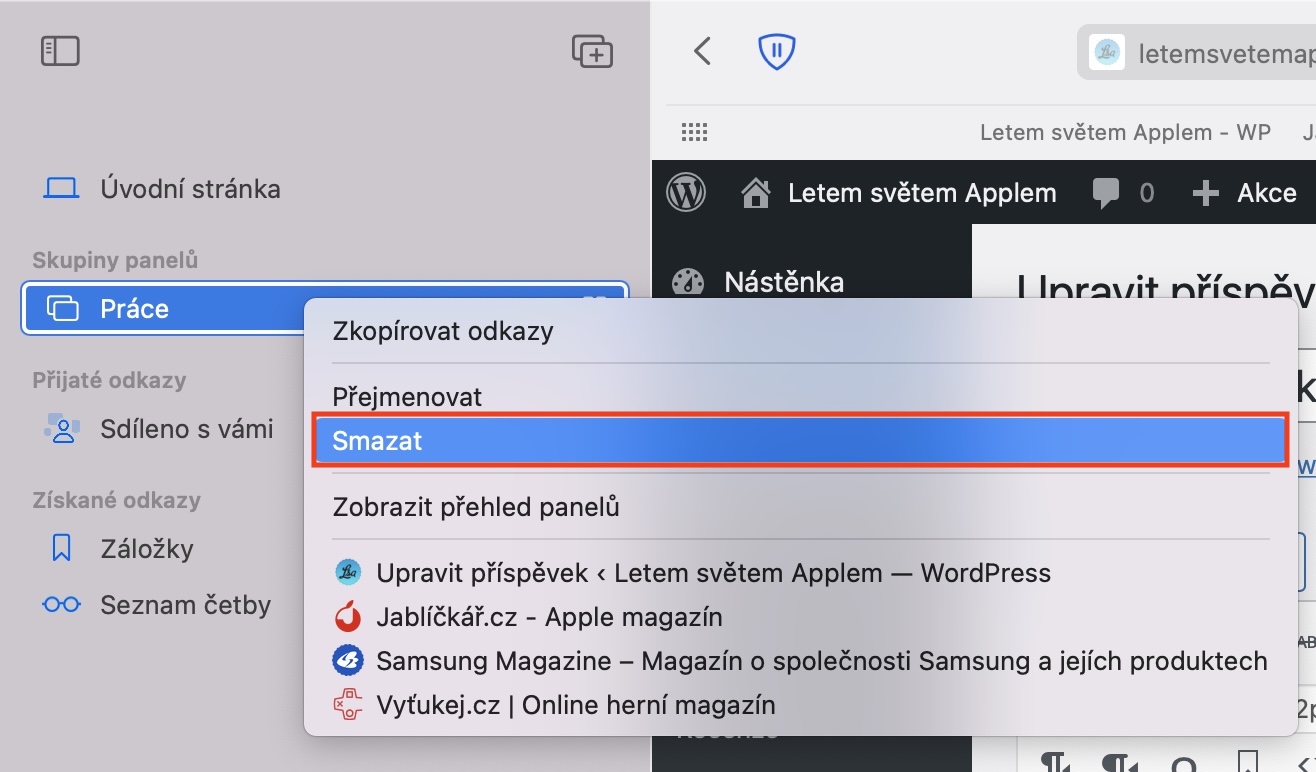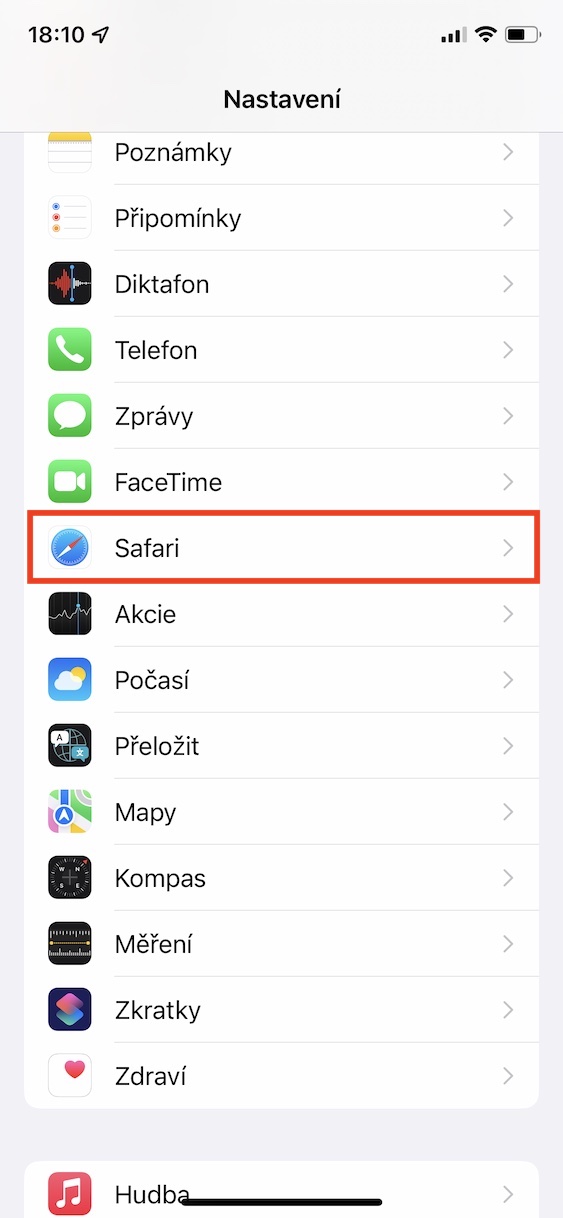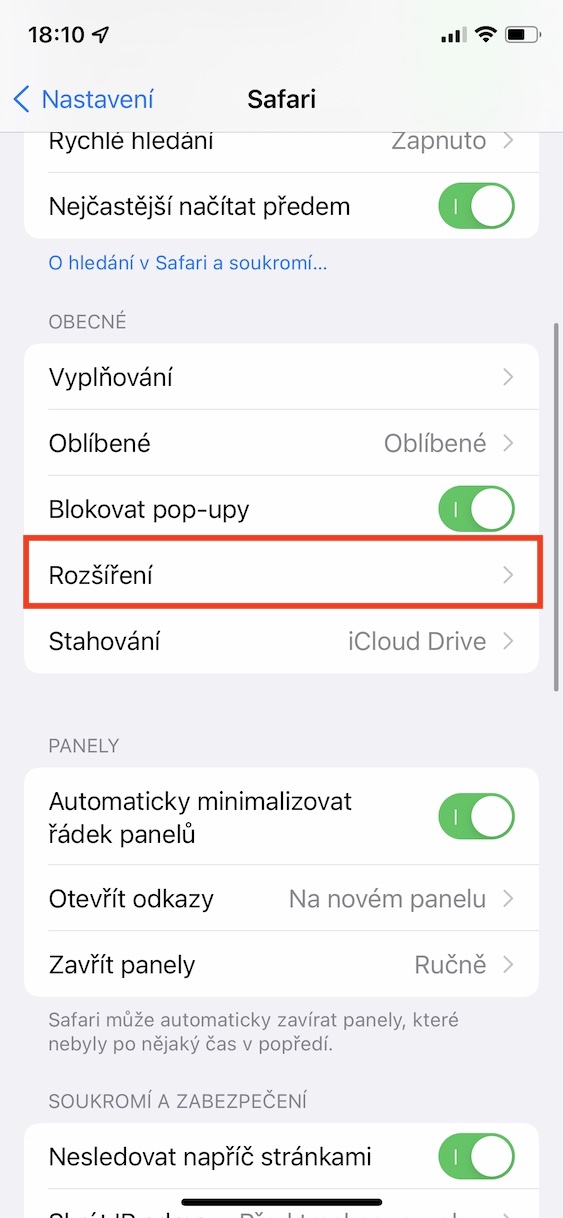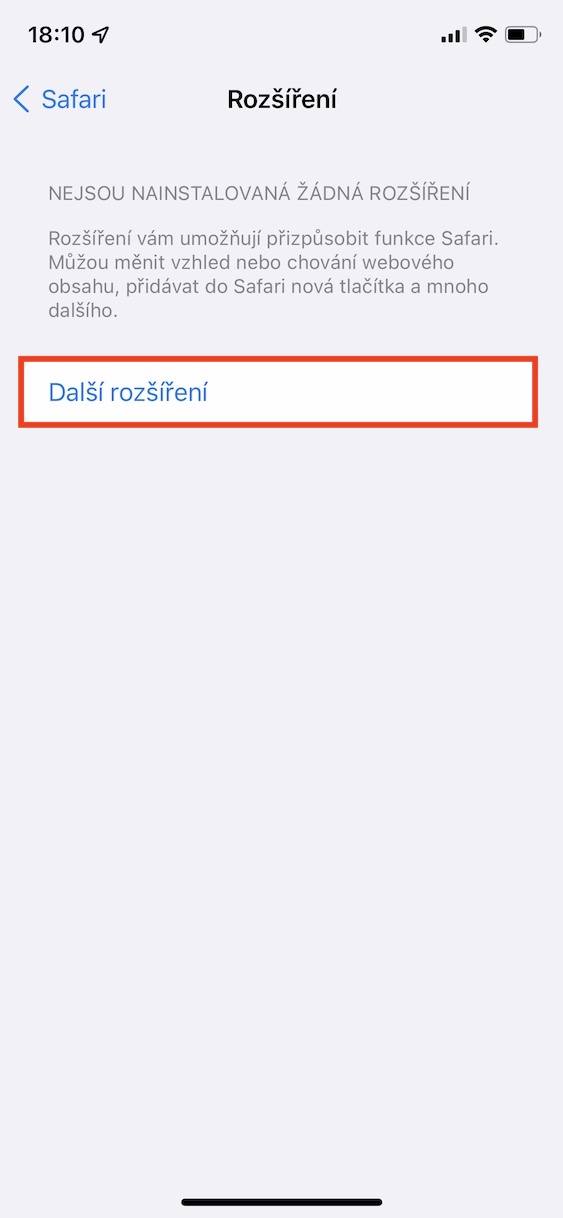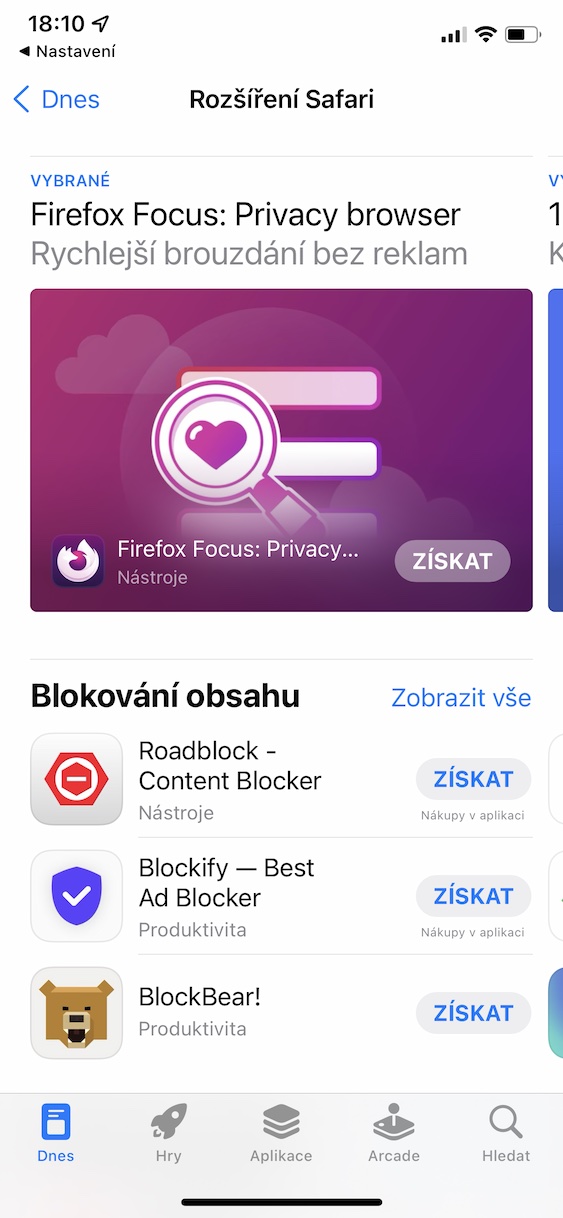បច្ចុប្បន្ននេះ មួយខែកន្លះបានកន្លងផុតទៅចាប់តាំងពីការដាក់ឱ្យប្រើប្រាស់ប្រព័ន្ធប្រតិបត្តិការថ្មីពីសិក្ខាសាលារបស់ក្រុមហ៊ុន Apple ដែលមានន័យថាយើងកំពុងរង់ចាំពាក់កណ្តាលនៃរយៈពេលរង់ចាំសម្រាប់ការចេញផ្សាយកំណែសាធារណៈ។ ដូច្នេះ iOS និង iPadOS 15, macOS 12 Monterey, watchOS 8, និង tvOS 15 បច្ចុប្បន្នអាចប្រើបានតែនៅក្នុងអ្នកអភិវឌ្ឍន៍ និងបេតាសាធារណៈប៉ុណ្ណោះ។ ការដំឡើងកំណែបែតាទាំងនេះមិនពិបាកទេ ទោះជាយ៉ាងណាក៏ដោយ ចាំបាច់ត្រូវនិយាយថាវាអាចមានកំហុសផ្សេងៗនៅក្នុងពួកវា ដែលអាចបណ្តាលឱ្យឧបករណ៍ដំណើរការខុសប្រក្រតី។ បន្ថែមពីលើប្រព័ន្ធដូចនោះ Apple ក៏បានចេញកំណែថ្មីរបស់ Safari ជាពិសេសលេខ 15 ផងដែរ។ នៅទីនេះផងដែរ វាមានមុខងារថ្មីៗជាច្រើនដែលអាចរកបាន ហើយនៅក្នុងអត្ថបទនេះ យើងនឹងពិនិត្យមើល 5 នៃការចាប់អារម្មណ៍បំផុតរបស់ ពួកគេ។ ចូរយើងទៅត្រង់ចំណុច។
វាអាចជា ចាប់អារម្មណ៍អ្នក។
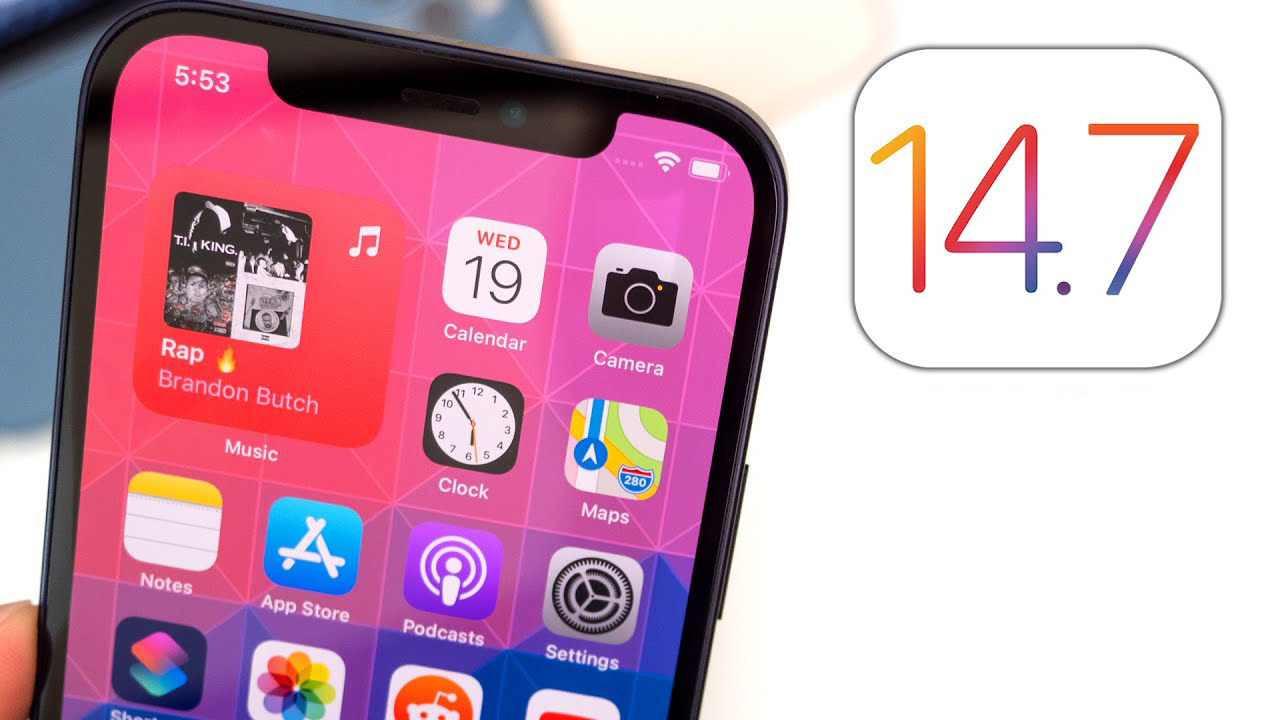
ក្រុមនៃបន្ទះ
ទាំងនៅលើ iPhone, iPad និង Mac ឥឡូវនេះអ្នកអាចបង្កើតក្រុមនៃបន្ទះនៅក្នុង Safari ។ នៅក្នុងក្រុមទាំងនេះ ដែលអ្នកអាចប្តូរបានយ៉ាងងាយស្រួល វាអាចមានផ្ទាំងផ្សេងគ្នាបើកដែលទាក់ទងគ្នាទៅវិញទៅមកតាមរបៀបណាមួយ។ យើងអាចពន្យល់បានល្អបំផុតដោយផ្ទាល់នៅក្នុងការអនុវត្ត។ ឧទាហរណ៍ អ្នកអាចប្រើក្រុមបន្ទះ ដើម្បីងាយស្រួលបែងចែកផ្ទាំងកម្សាន្តពីបន្ទះការងារ។ ដូច្នេះប្រសិនបើអ្នកនៅផ្ទះ អ្នកអាចបើកផ្ទាំង "ផ្ទះ" នៅក្នុងក្រុមមួយ ខណៈពេលដែលអ្នកធ្វើការនៅក្នុងក្រុមផ្សេងទៀត។ នេះមានន័យថា បន្ទាប់ពីចេញពីផ្ទះទៅកន្លែងធ្វើការ អ្នកមិនចាំបាច់បិទផ្ទាំងផ្ទះទាំងអស់នោះទេ ផ្ទុយទៅវិញអ្នកគ្រាន់តែចុចលើក្រុមដែលមានផ្ទាំងការងារ ហើយអ្នកអាចចាប់ផ្តើមធ្វើការភ្លាមៗ។ លើសពីនេះ ក្រុមបន្ទះទាំងអស់ធ្វើសមកាលកម្មនៅលើឧបករណ៍របស់អ្នកទាំងអស់ ដែលអាចមានប្រយោជន៍។
កាយវិការនៅលើ iPhone
ប្រសិនបើអ្នកបានដំឡើង iOS 15 នៅលើ iPhone របស់អ្នករួចហើយ ឬប្រសិនបើអ្នកបានឃើញរូបថតអេក្រង់នៃ Safari ថ្មីពីទូរស័ព្ទ Apple នោះអ្នកប្រហែលជាបានកត់សម្គាល់ឃើញថារបារអាសយដ្ឋានបានផ្លាស់ប្តូរពីផ្នែកខាងលើនៃអេក្រង់ទៅខាងក្រោម។ នេះគឺជាការច្នៃប្រឌិតដ៏ធំបំផុតមួយនៅក្នុង Safari សម្រាប់ iPhone ក្នុងប៉ុន្មានឆ្នាំថ្មីៗនេះ។ Apple បានសម្រេចចិត្តធ្វើការផ្លាស់ប្តូរនេះជាចម្បងដើម្បីធ្វើឱ្យវាអាចគ្រប់គ្រង Safari នៅក្នុង iOS ដោយដៃម្ខាង។ ជាមួយនឹងការផ្លាស់ប្តូរនេះ មានការផ្លាស់ប្តូរនៅក្នុងរចនាប័ទ្មការគ្រប់គ្រងរបស់ Safari ។ ជំនួសឱ្យការប៉ះប៊ូតុងផ្សេងៗ កាយវិការអាចប្រើឥឡូវនេះ។ ឧទាហរណ៍ ប្រសិនបើអ្នកអូសទៅឆ្វេង ឬស្ដាំនៅលើរបារអាសយដ្ឋាន អ្នកអាចផ្លាស់ទីរវាងបន្ទះដែលបើក។ អ្នកមិនចាំបាច់បើកជម្រើសដើម្បីធ្វើទំព័រឡើងវិញទេ ផ្ទុយទៅវិញគ្រាន់តែអូសចុះក្រោម ទិដ្ឋភាពទូទៅនៃផ្ទាំងដែលបើកអាចមើលបានដោយការអូសឡើងលើ។
វាអាចជា ចាប់អារម្មណ៍អ្នក។
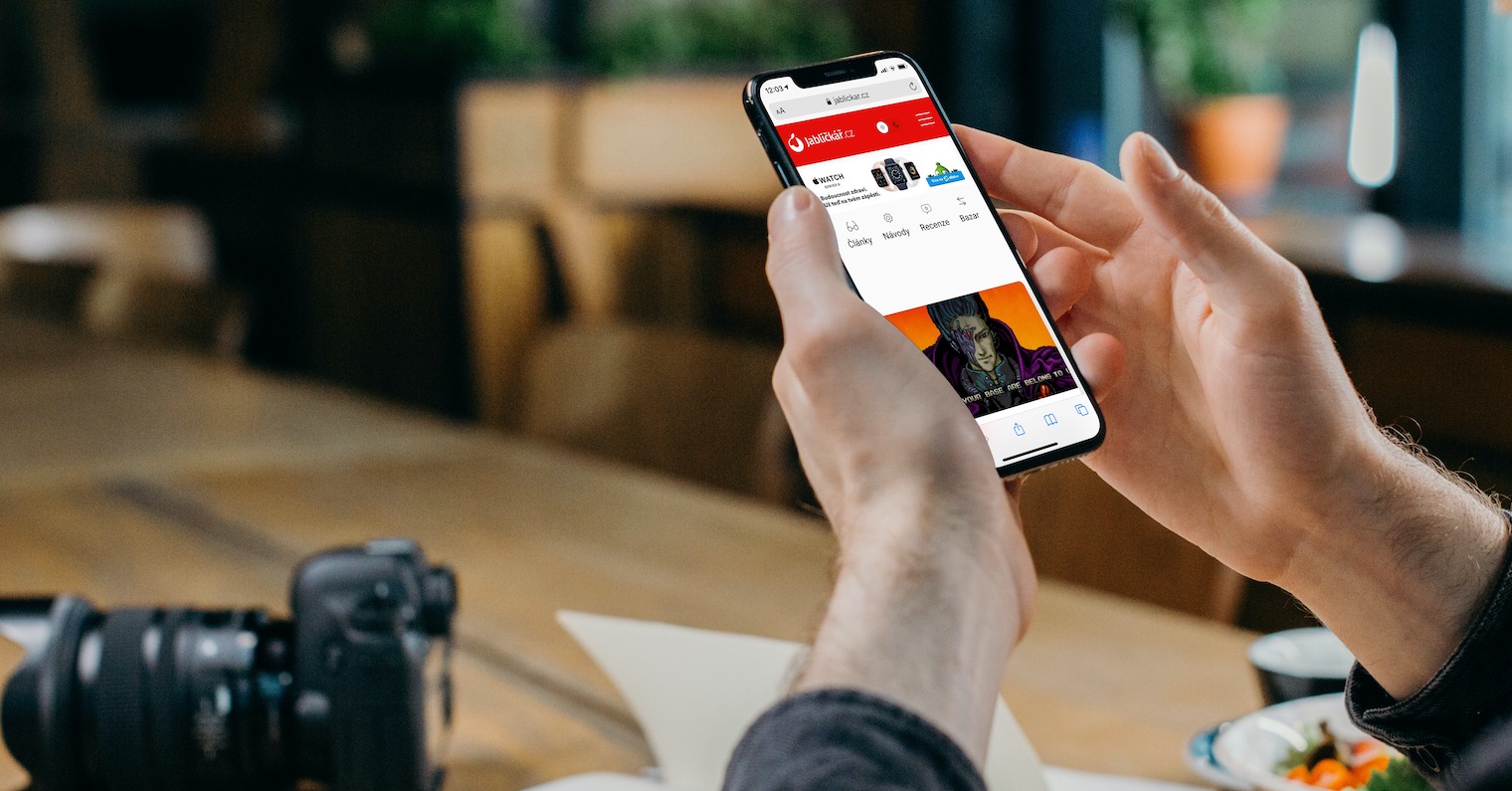
អេក្រង់មេ
ប្រសិនបើបន្ថែមលើ iPhone (ឬ iPad) អ្នកក៏ជាម្ចាស់ Mac ឬ MacBook ផងដែរ បន្ទាប់មកជាមួយនឹងការមកដល់នៃ macOS 11 Big Sur អ្នកពិតជាបានកត់សម្គាល់ការផ្លាស់ប្តូរសំខាន់ៗនៅក្នុង Safari ។ ជាពិសេស អេក្រង់ចាប់ផ្តើមត្រូវបានរចនាឡើងវិញ ដែលបច្ចុប្បន្នយើងអាចកំណត់ផ្ទៃខាងក្រោយផ្ទាល់ខ្លួនរបស់យើង រួមជាមួយនឹងការបង្ហាញ និងលំដាប់នៃធាតុនីមួយៗដែល Safari ផ្តល់ជូន។ ឧទាហរណ៍ អ្នកអាចឃើញធាតុដែលមានផ្ទាំងដែលចូលចិត្ត ឬចូលមើលញឹកញាប់ ក៏ដូចជារបាយការណ៍ឯកជនភាព ការណែនាំ Siri ផ្ទាំងបើកនៅលើ iCloud បញ្ជីអាន និងច្រើនទៀត។ ដំណឹងល្អគឺថាជាមួយនឹងប្រព័ន្ធប្រតិបត្តិការ iOS 15 (និង iPadOS 15 ផងដែរ) អេក្រង់ដែលអាចប្ដូរតាមបំណងនេះបាននឹងមកដល់ iPhone និង iPad ផងដែរ។ ដើម្បីបង្ហាញវាគ្រាន់តែចុចលើរូបតំណាង + នៅក្នុងទិដ្ឋភាពទូទៅនៃបន្ទះដែលបើក។ ដើម្បីធ្វើការផ្លាស់ប្ដូរលើអេក្រង់ពុះ សូមរំកិលចុះក្រោមនៅទីនេះ ហើយចុចលើ កែសម្រួល។
ផ្នែកបន្ថែមសម្រាប់ iOS
ដូចនៅក្នុង macOS ដែរ យើងក៏អាចទាញយកផ្នែកបន្ថែមទៅ Safari ក្នុង iOS ផងដែរ ឧទាហរណ៍ ដើម្បីទប់ស្កាត់ការផ្សាយពាណិជ្ជកម្ម គ្រប់គ្រងមាតិកា វេយ្យាករណ៍ត្រឹមត្រូវ ។ល។ ប្រសិនបើអ្នកចង់ទាញយកផ្នែកបន្ថែមទៅ iPhone របស់អ្នក អ្នកត្រូវតែធ្វើដូច្នេះដោយផ្ទាល់នៅក្នុង App Store ដែលជាកន្លែង អ្នកអាចទាញយកកម្មវិធីរៀងៗខ្លួន តាមរយៈការដែលអ្នកទទួលបានផ្នែកបន្ថែម។ ដំណឹងល្អគឺថាជាមួយនឹង Safari 15 ផ្នែកបន្ថែមទាំងអស់នេះនឹងមាននៅក្នុង Safari ។ លើសពីនេះ Apple បញ្ជាក់ថា Extensions ដែលមានស្រាប់សម្រាប់ macOS នឹងអាចបញ្ចូនទៅកាន់ iOS និង iPadOS បានយ៉ាងងាយស្រួល ដោយមិនបាច់ខំប្រឹងប្រែង ដែលជាដំណឹងដ៏ល្អឥតខ្ចោះសម្រាប់អ្នកអភិវឌ្ឍន៍។ សម្រាប់អ្នកប្រើប្រាស់បែបនេះ មានន័យថាពួកគេនឹងអាចប្រើផ្នែកបន្ថែមដូចគ្នានៅក្នុង Safari នៅលើ iPhone ឬ iPad ដូចនៅលើ Mac ដែរ។ ទន្ទឹមនឹងនេះ ការកើនឡើងគួរឱ្យកត់សម្គាល់នៃផ្នែកបន្ថែមសម្រាប់ iOS និង iPadOS អាចត្រូវបានរំពឹងទុក។ ផ្នែកបន្ថែមអាចត្រូវបានគ្រប់គ្រងនៅក្នុងការកំណត់ -> Safari -> ផ្នែកបន្ថែម។
ការរចនាឡើងវិញ
យើងក៏មិនត្រូវភ្លេចផងដែរនូវការរចនាដែលបានរចនាឡើងវិញទាំងស្រុងនៅក្នុង Safari 15 ដែលយើងធ្លាប់បានភ្លក់រួចហើយនៅក្នុងអត្ថបទនេះ នៅពេលដែលយើងមើលជាមួយគ្នានូវកាយវិការថ្មីដែលមាននៅក្នុង Safari នៅលើ iPhone ។ ជាផ្នែកមួយនៃ macOS មានប្រភេទនៃ "ភាពសាមញ្ញ" នៃបន្ទះកំពូល។ ជាពិសេស Apple បានសម្រេចចិត្តបញ្ចូលគ្នានូវរបារជាមួយបន្ទះ និងរបារអាសយដ្ឋានទៅជាមួយ ដោយការពិតដែលថាទីតាំងរបស់របារអាសយដ្ឋានផ្លាស់ប្តូរយ៉ាងស្វាហាប់។ ប៉ុន្តែដូចដែលវាបានប្រែក្លាយនៅពេលក្រោយ មិនមែនគ្រប់គ្នាចូលចិត្តការផ្លាស់ប្តូរនេះទេ ហើយនោះហើយជាមូលហេតុដែល Apple បានបង្កើតជម្រើសមួយនៅក្នុងកំណែបែតាអ្នកអភិវឌ្ឍន៍ទីបី អរគុណដែលអ្នកអាចត្រលប់មកវិញនូវរូបរាងពីរជួរចាស់។ នៅលើ iPhone របារអាសយដ្ឋានត្រូវបានផ្លាស់ទីទៅផ្នែកខាងក្រោមនៃអេក្រង់ ហើយអេក្រង់ដែលបន្ទះបើកទាំងអស់ត្រូវបានបង្ហាញក៏ត្រូវបានរៀបចំឡើងវិញផងដែរ។